产品

渲染分析
这一期给大家带来的是一款白色落地窗产品,教大家如何搭建出一个室内看向室外的场景,思路比较简单,外面有一面墙,再加上一扇玻璃,营造一个氛围就可以了。但是调整的参数和打光是关键因素。最后我还配合了一个简单的PS,效果就出来了。
渲染步骤
01、打开模型。
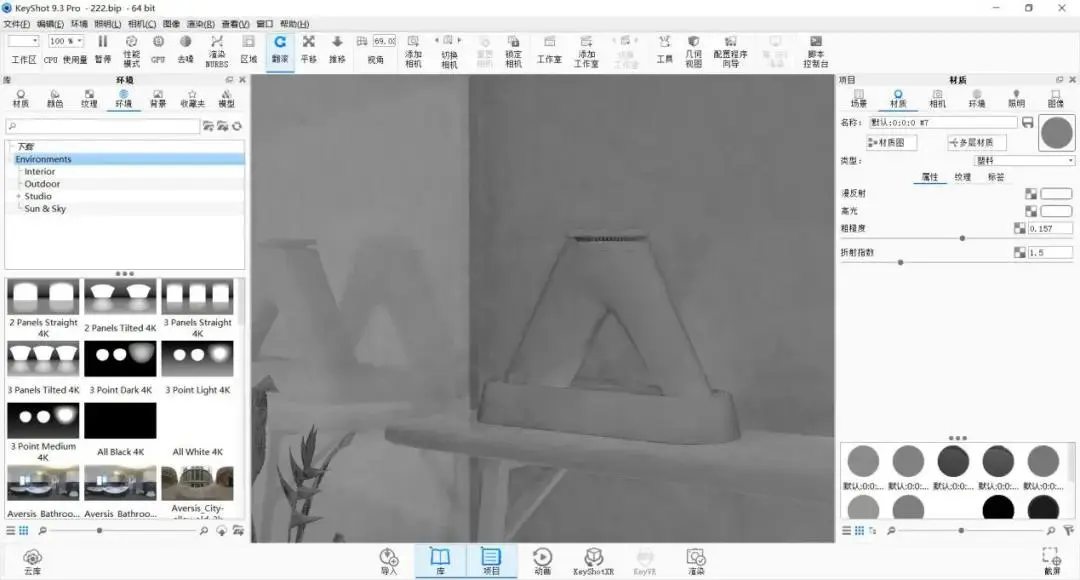
02、加入厕所hdr,调整方向和饱和度。

03、给墙面加入凹凸贴图,可以用噪点纹理代替贴图。
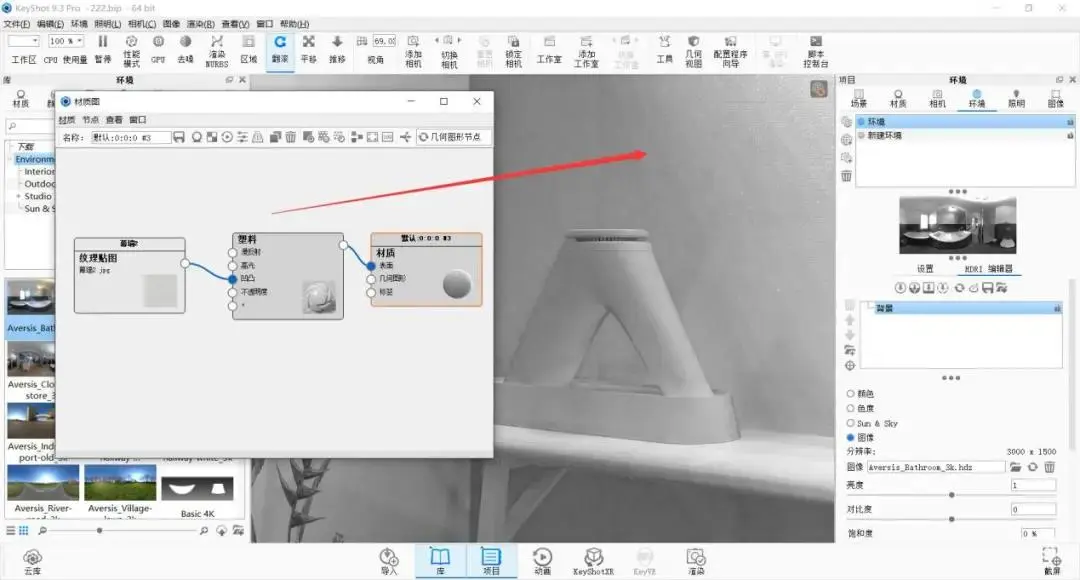
04、加入桌面贴图。
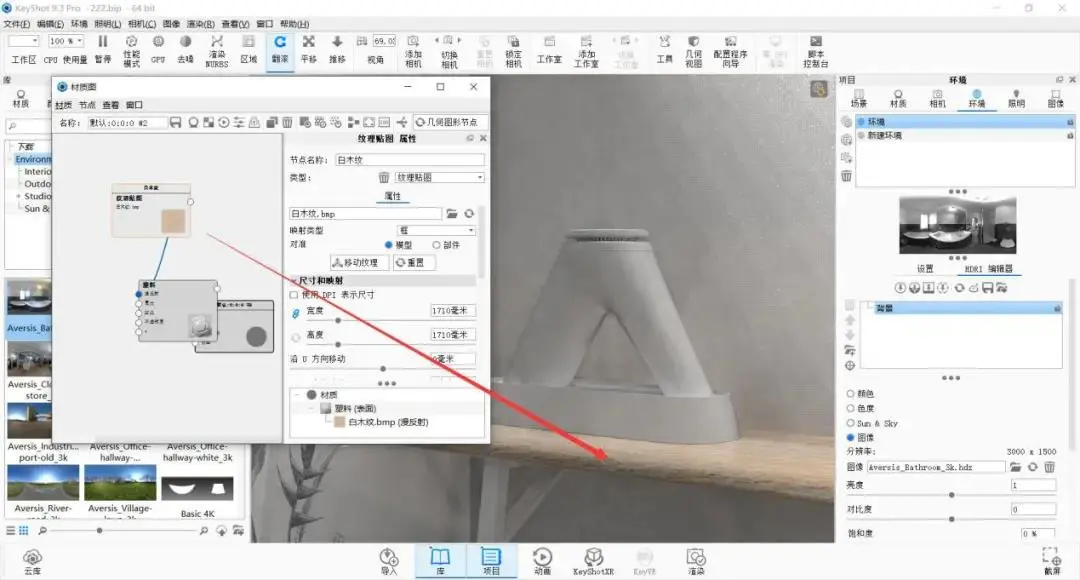
05、给桌腿加入贴图,这里要和桌面分开贴图的原因是投射方式不一样。
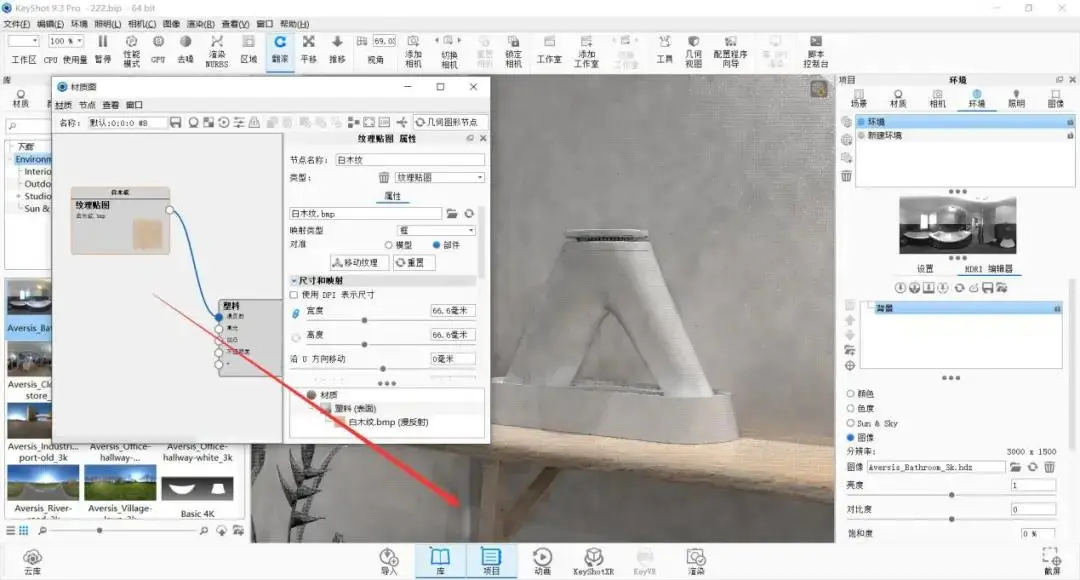
06、给植物改为半透明材质,加入贴图。

07、给左侧墙面更改为玻璃材质。
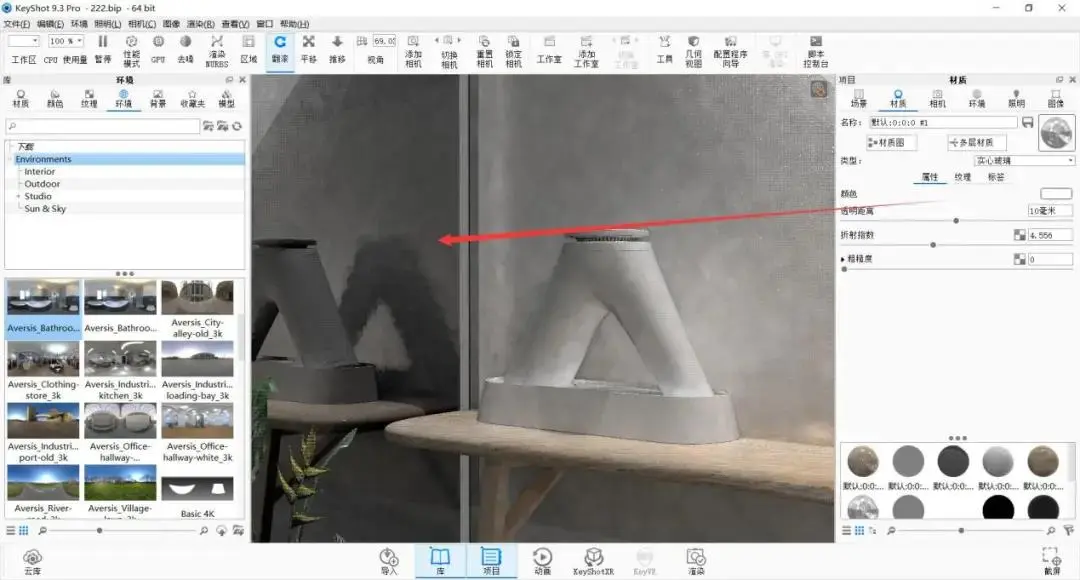
08、隐藏玻璃,将玻璃后的平面改为自发光材质,加上贴图,这里我用了一个渐变贴图使其混合调整了高楼贴图的颜色,可省略,也可自行调整。
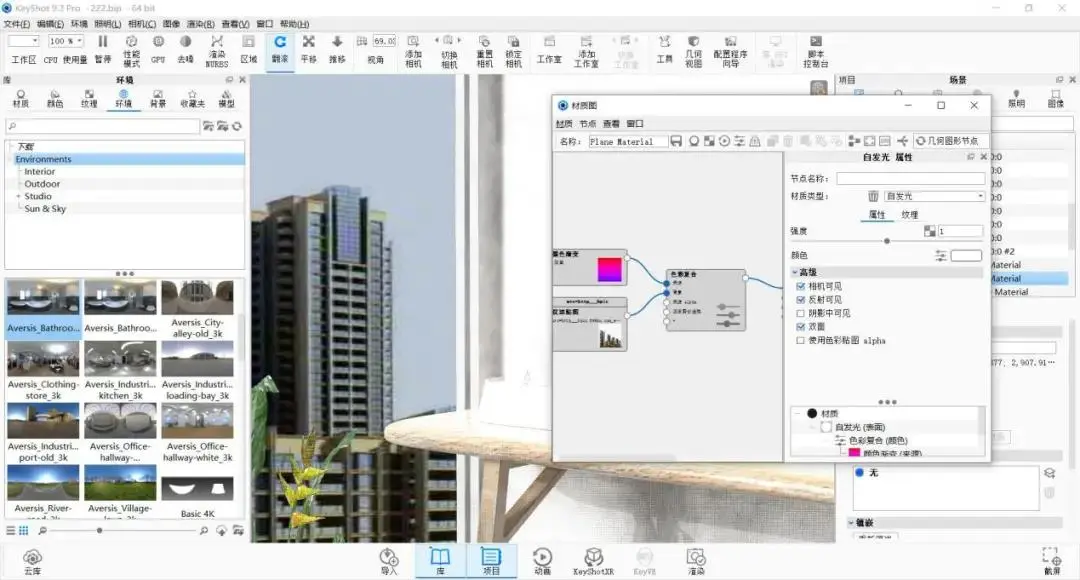
09、显示玻璃。
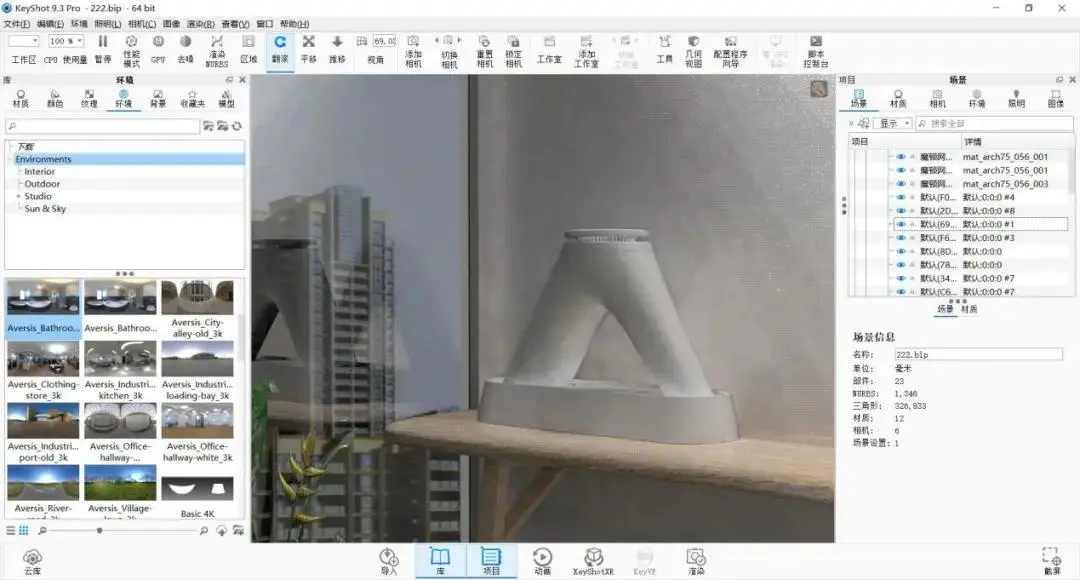
10、用一个渐变材质做透明通道,降低玻璃的透明度,使光更明亮一些。
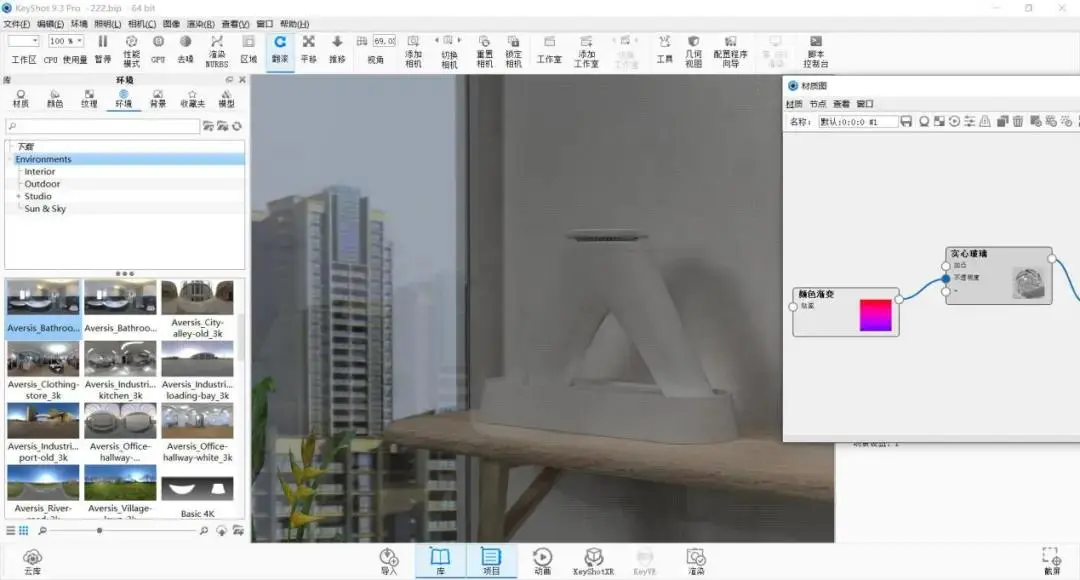
11、在左上角添加一盏自发光,让场景变明亮。
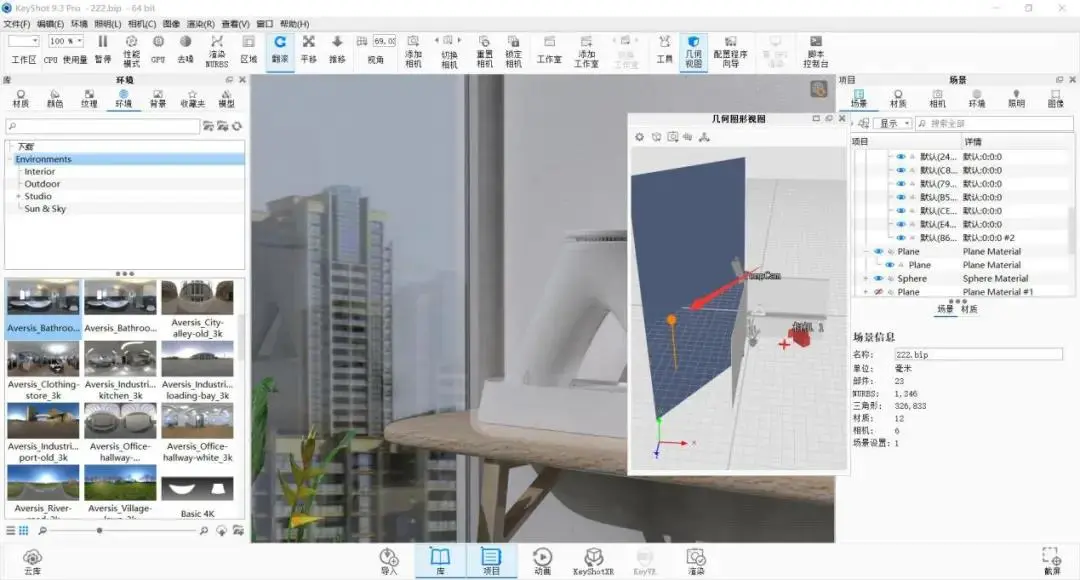
12、调整白色物体材质,提高折射指数,使物体反光更强烈。
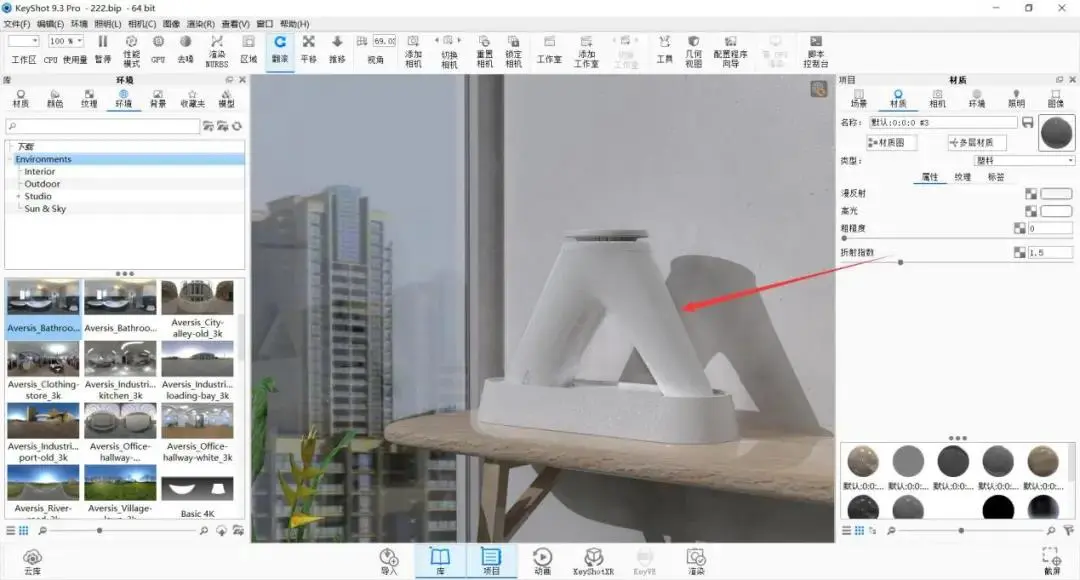
13、加入金属材质,参数如图,可以自定义调整。
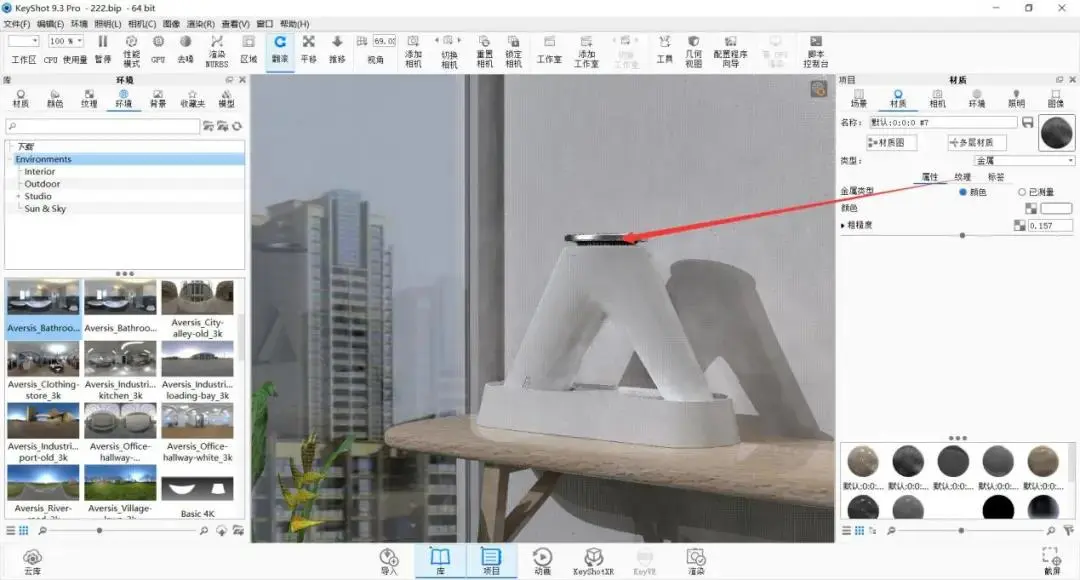
14、最后加入平板做遮挡物,给画面添加光影。
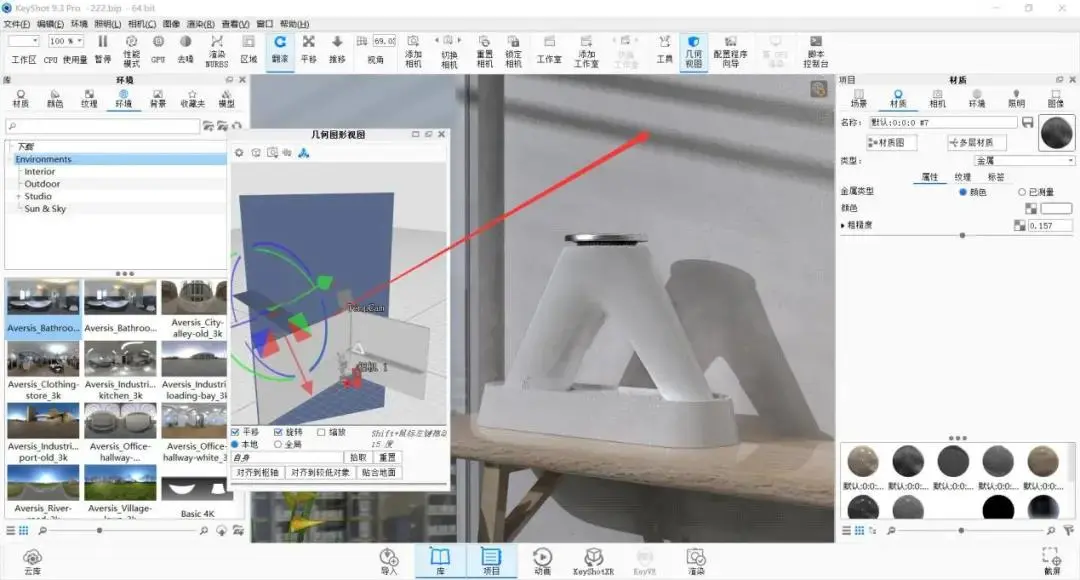
15、打开图像,调整画面的曝光对比,如图有点小过曝,可适当降低。

16、添加景深效果,模糊背景。
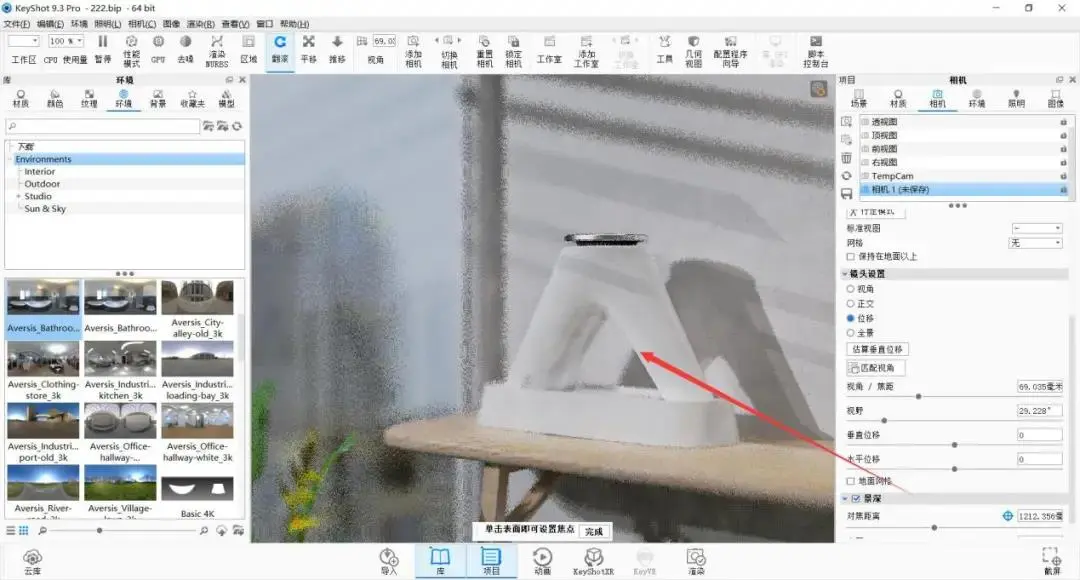
17、勾选环境闭塞通道,渲染出图。

18、将渲染的两张图丢到ps中,如下图。
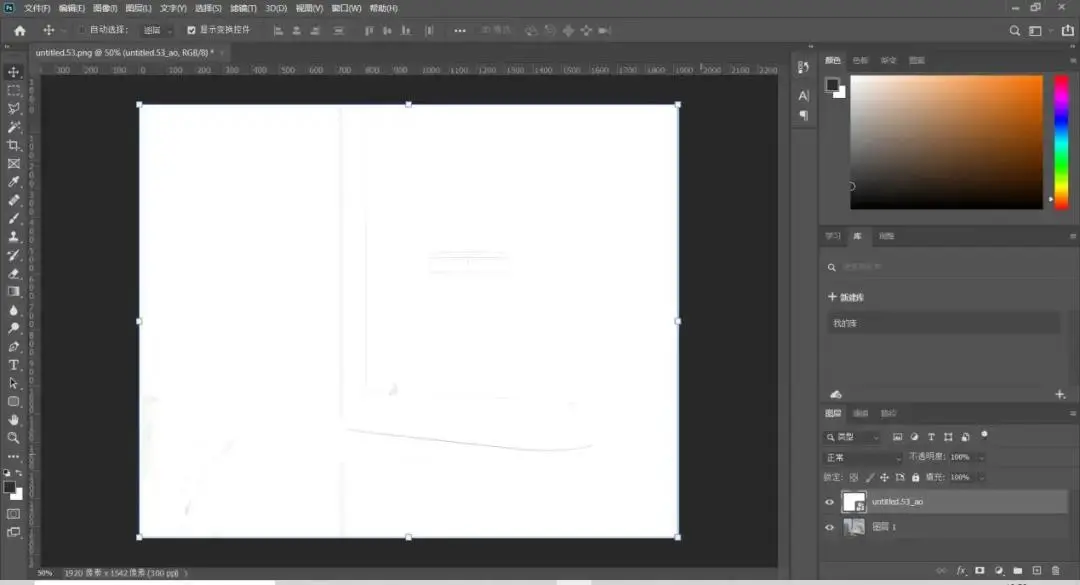
19、让环境闭塞通道图层正片叠底。
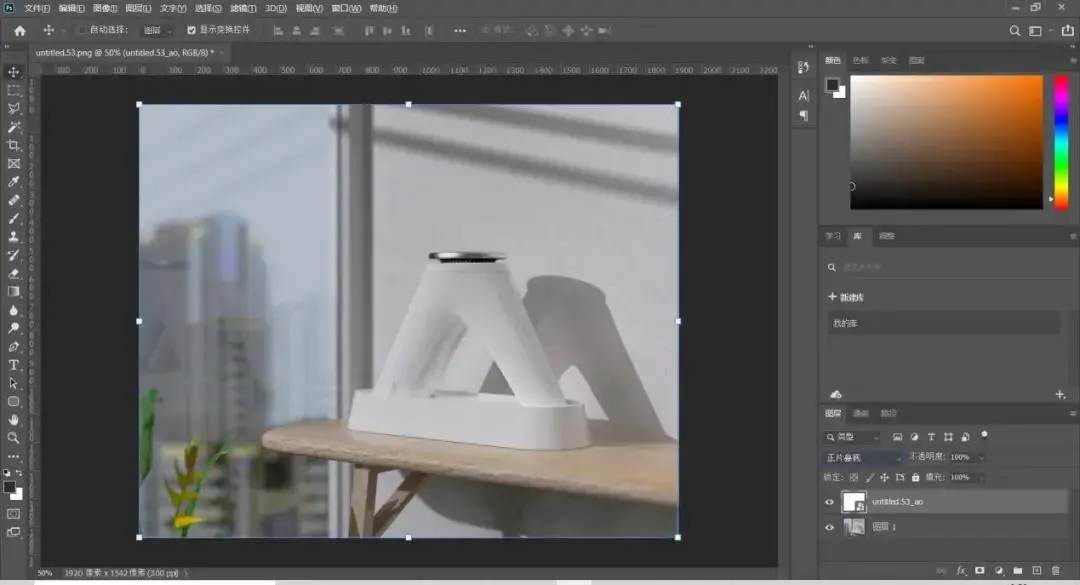
20、打开camera raw,色温左拉,参数如图,再次调整曝光对比,出图。
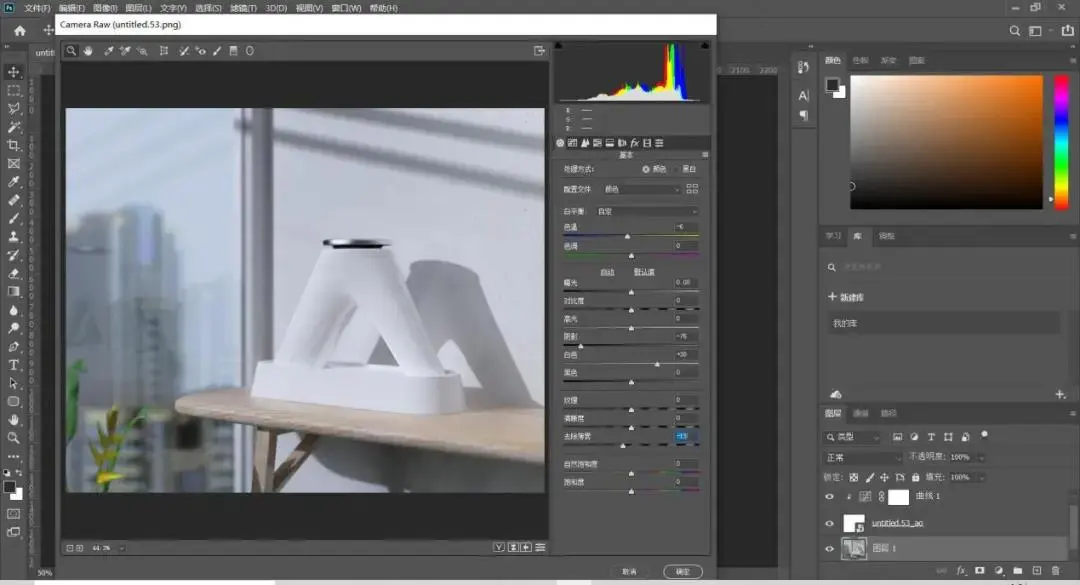
好啦 今天的教程就分享到这里了,感兴趣的小伙伴可以跟着老师的教程一起练习一下哦。需要模型可以在评论区留言,也可以分享一下自己的看法。拜拜~